אפליקציית התמונות במערכת iOS 10 קיבלה אט אטחכם יותר לאורך השנים. תכונות חדשות התווספו אליו עם כל איטרציה של iOS ברציפות כך שתוכל לתפקד עם המספר ההולך וגדל של תמונות שבעלי אייפון מצלמים וגם עובדים היטב עם הפונקציונליות הנוספת של אפליקציית המצלמה. iOS 9 הגיע עם כמה אלבומים אוטומטיים חדשים שממיינו את ה- selfies, וצילומי מסך לאלבומים משלהם. באמצעות iOS 10 אפליקציית התמונות לוותה תכונה מפייסבוק; כעת הוא יכול לזהות אנשים בתמונות. זה מקל עליך ליצור זיכרונות עם אותם אנשים וככל שאתה מזהה אנשים, iOS משתפר בזיהוי הפנים שלהם. מכיוון שלתכונה אין את הנתונים שיש לפייסבוק, היא יכולה רק לזהות פרצופים בתמונות אך אינה יכולה לתת להם שמות. אפילו לא ערכת התמונות של איש קשר עוזרת. אתה צריך לזהות באופן ידני מיהו מישהו ברגע שהפנים שלו התגלו. הנה איך.
פתח את אפליקציית התמונות וחפש אלבום בשם'אנשים'. אלבום זה ייווצר אוטומטית ב- iOS 10. בפנים תראו תמונות ממוזערות של הפרצופים שזוהו. אתה עשוי לראות את אותו אדם המזוהה כשני אנשים נפרדים. כדי לתקן זאת, כלומר לאחד את שני הפנים לאדם אחד, תצטרך לזהות את שניהם ולמזג אותם. הקש על תמונה ממוזערת כדי לעבור לכל התמונות בהן זוהו. הקש על 'הוסף שם' בחלקו העליון והזן שם. אתה יכול לחפש ולבחור שמות השמורים באנשי הקשר שלך.

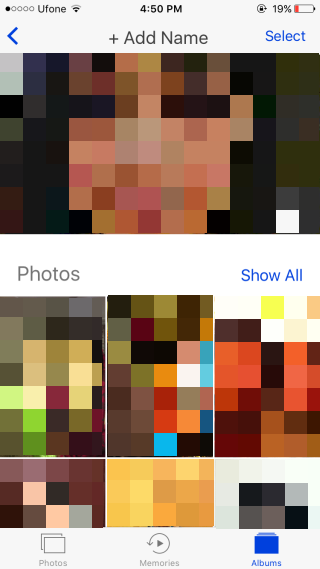
כאשר אותו אדם זוהה פעמייםאך במקרים נפרדים, כלומר iOS חושב שהם שני אנשים שונים, אתה יכול למזג אותם לאחד על ידי הקצאת שם זהה. כל שעליך לעשות הוא להקיש על 'הוסף שם' ולבחור באותו שם בשני המקרים. אם יש לך יותר מדי מקרים של אותו אדם שמזוהה בנפרד, להקצות לו שם בנפרד ייקח יותר מדי זמן. במקום זאת, הקש על הלחצן 'הוסף אנשים' בסוף האלבום 'אנשים' ואז בחר את כל הפרצופים של אותו אדם במסך הבא. הקש על כפתור 'מיזוג' בפינה השמאלית התחתונה וכולם יקובצו יחד. כעת עליך להוסיף רק שם אחד לאדם.
אם iOS 10 לא מצליח לזהות פרצוף שמופיעבתמונות מרובות אתה יכול לזהות אותה ידנית על ידי לחיצה על לחצן 'הוסף אנשים'. אפליקציית התמונות תציג לכם רשימה ארוכה למדי של כל פנים שהיא מצאה בכל התמונות שלכם. מזג את אלה שאתה צריך ואז הוסף להם שם.











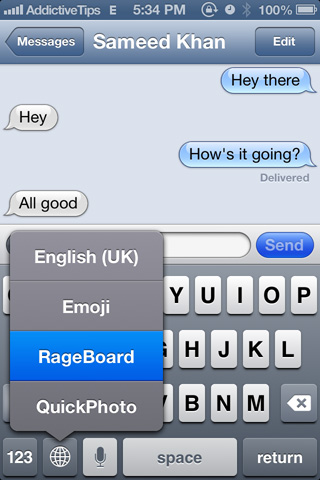

הערות